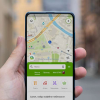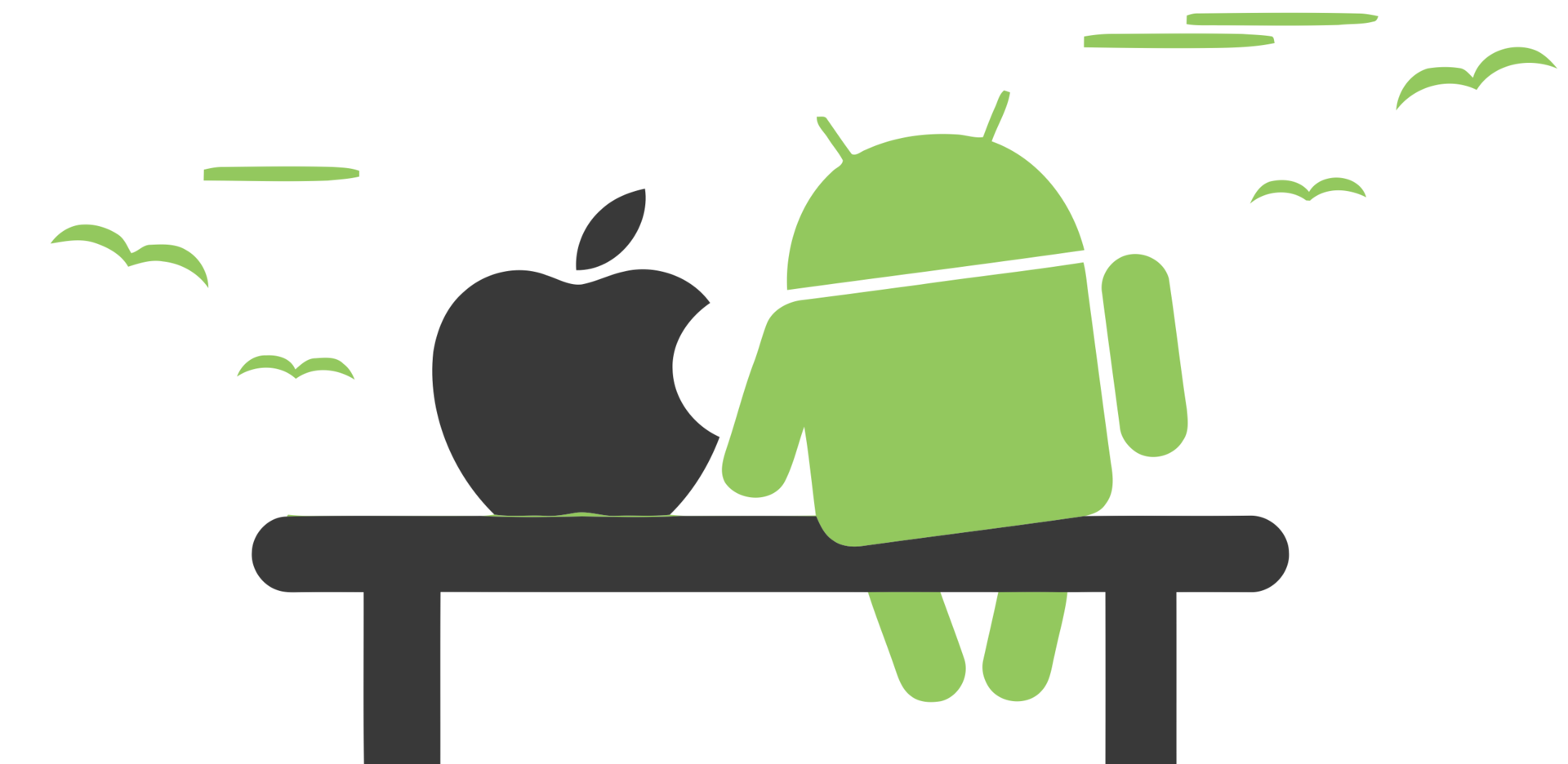
Начинающие мобильные разработчики часто испытывают затруднения при выкладывании своих проектов в Google Play и App Store. И если с первым особых проблем не возникнет, то со вторым придется повозиться, особенно, если вы выкладываете приложение от юридического лица. Поэтому в помощь начинающим мы решили написать туториал по размещению в официальных сторах приложений под iOS и Android.
Одна из главных задач Scorocode — помощь российским мобильным разработчикам. Но жизненный цикл приложения не завершается после создания. Его еще нужно опубликовать, развивать и поддерживать. Чтобы помочь на самых разных этапах существования мобильных приложений и сервисов, мы будем периодически публиковать различные статьи и заметки. Следите за обновлениями блога.
App Store
Начнем с самого сложного — с размещения в App Store от юридического лица.
- Для начала идем на страницу developer.apple.com/programs и регистрируемся в качестве нового разработчика. Не советуем использовать уже существующую учетную запись, если раньше вы никогда не пользовались ею для публикации приложений, так как в ее данных могут быть ошибки. Лучше создайте новую, которая будет использоваться для дальнейшей работы и размещения.
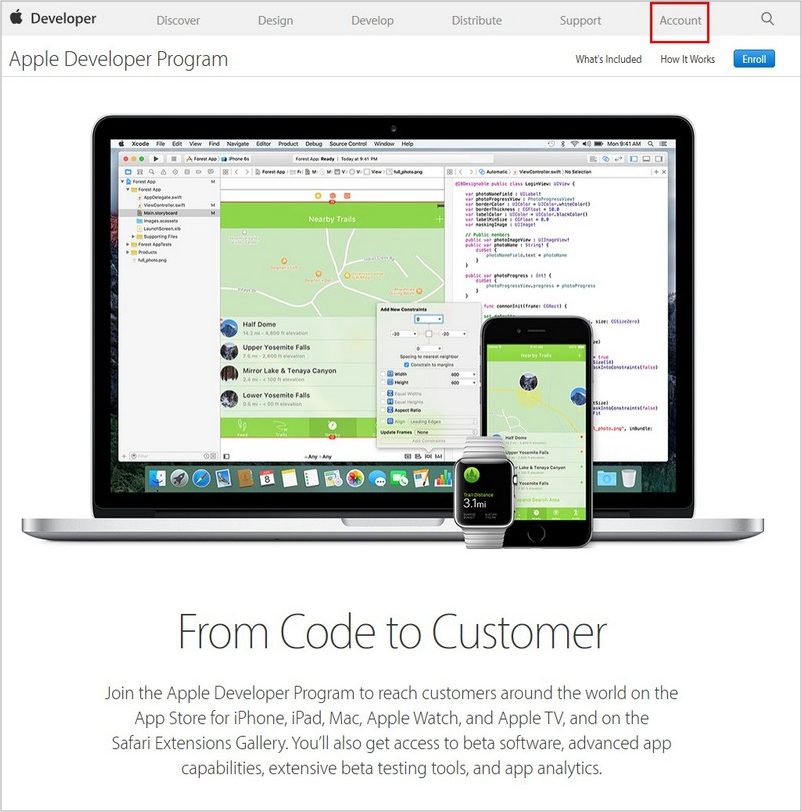
Работая с Apple, указывайте только верные и корректные данные при заполнении любых анкет. Это поможет избежать проблем в будущем, сократит время принятия решений по вашему вопросу и значительно облегчит жизнь. Нередко бывает так, что при регистрации приложений из-за одной описки в названии фирмы или других важных данных весь процесс приходится начинать заново.
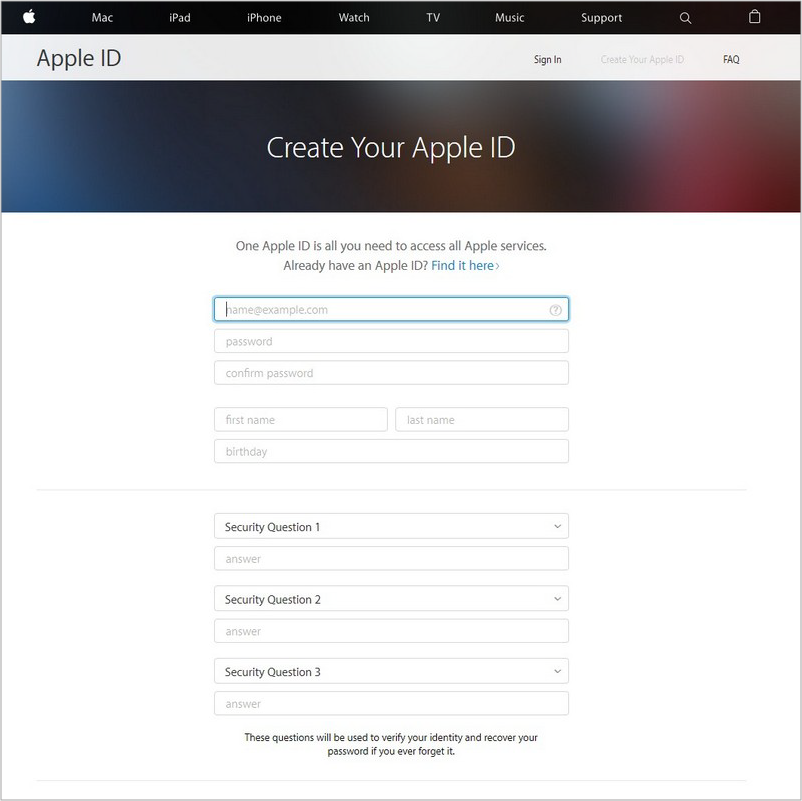
Заполнив простые формы, принимаем лицензионное соглашение и подтверждаем электронную почту присланным на нее кодом, после чего получаем Apple ID для разработчика, с помощью которого и авторизуемся.
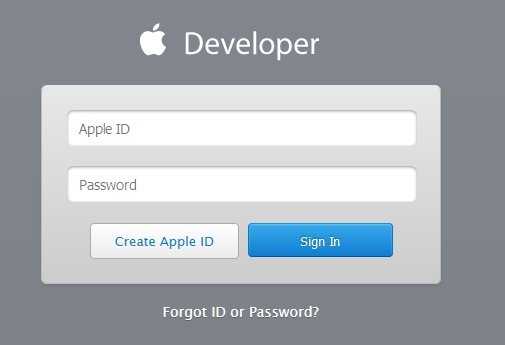
- Следующий шаг — регистрация компании в программе iOS Developer. Заходим во вкладку Account и жмем на Apple Developer Program. Читаем красивые продающие описания всех преимуществ программы и жмем далее, пока не увидим надпись Start your enrollment. Нажимаем на нее и приступаем к процессу регистрации.
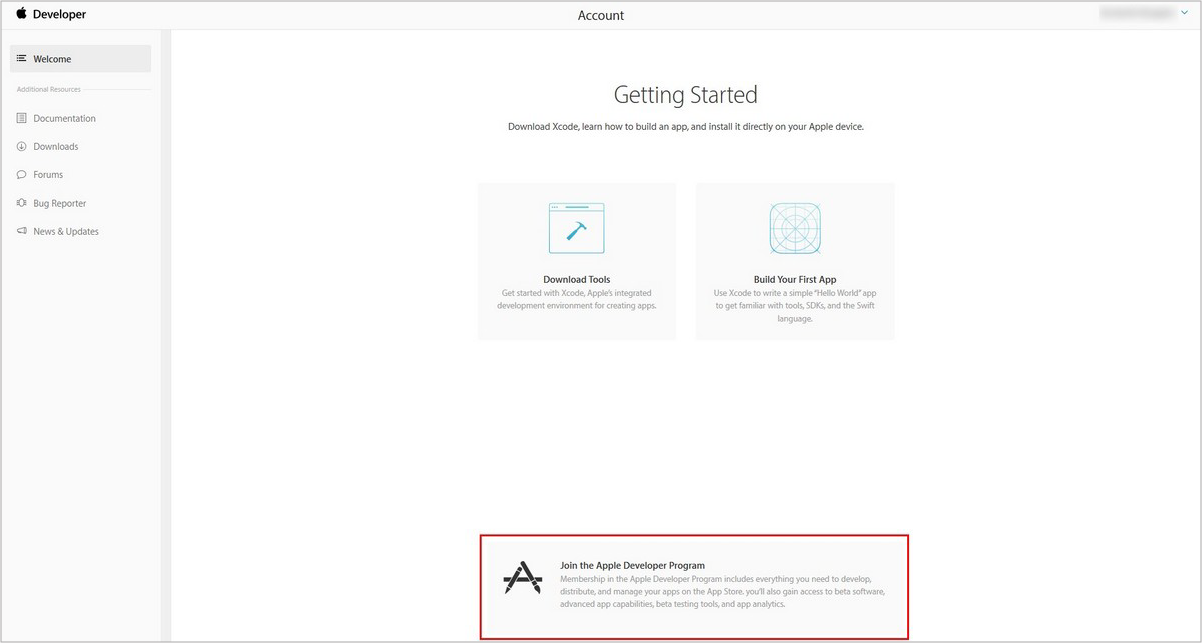
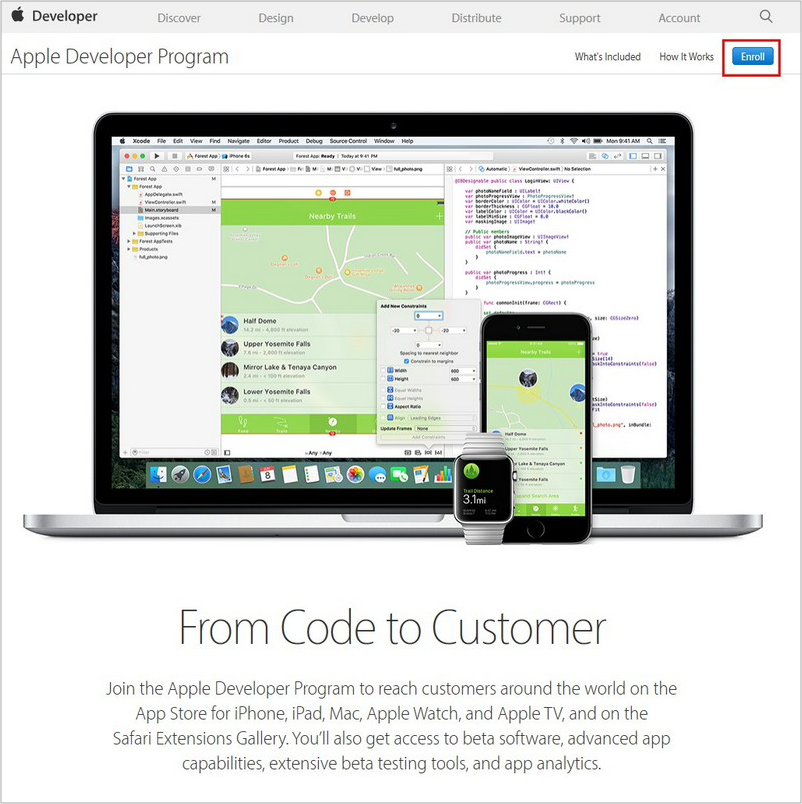
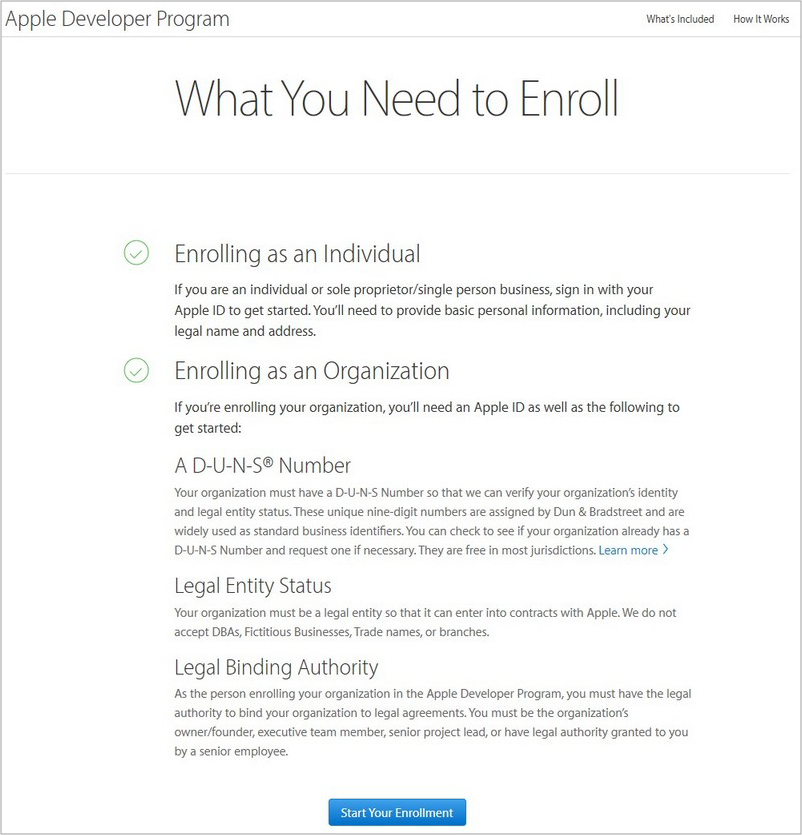
- Для начала нам предстоит выбрать — от юридического лица или от физического будут публиковаться наши приложения. Выбираем Company (ни в коем случае не государственная компания (Government organization) — не перепутайте). Далее нас попросят заполнить личную информацию и информацию о компании.
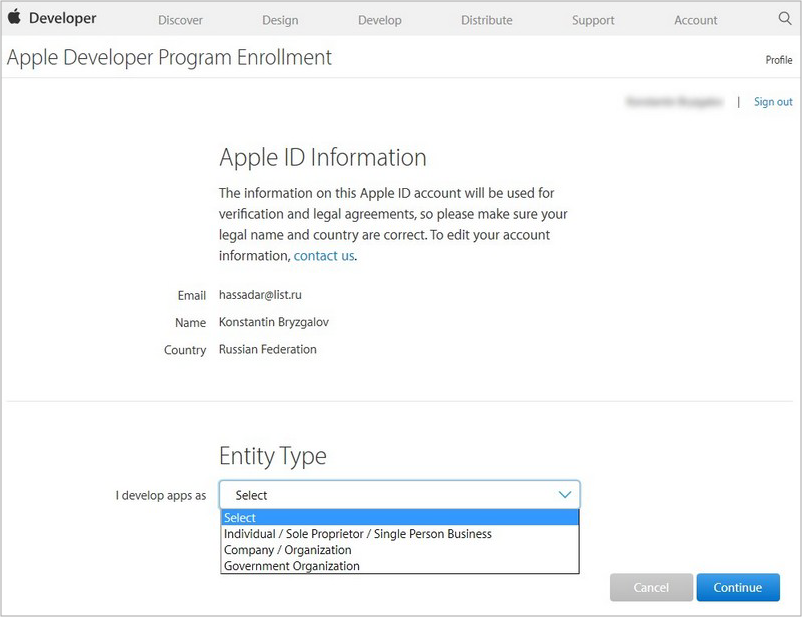
Прежде всего нужно указать правильное название (которое в будущем будет использоваться в качестве имени продавца опубликованных приложений), телефон и полный адрес с почтовым индексом. Далее можно выбрать себя в качестве собственника или доверенного лица компании, отвечающего за все взаимодействие с Apple и имеющего соответствующие полномочия (причем Яблочники вполне могут запросить подтверждение этих полномочий в виде официального приказа с печатью). Либо же можно указать данные другого доверенного лица, если вы просто занимаетесь регистрацией, а в дальнейшем процесс взаимодействия будет вести кто-то другой.
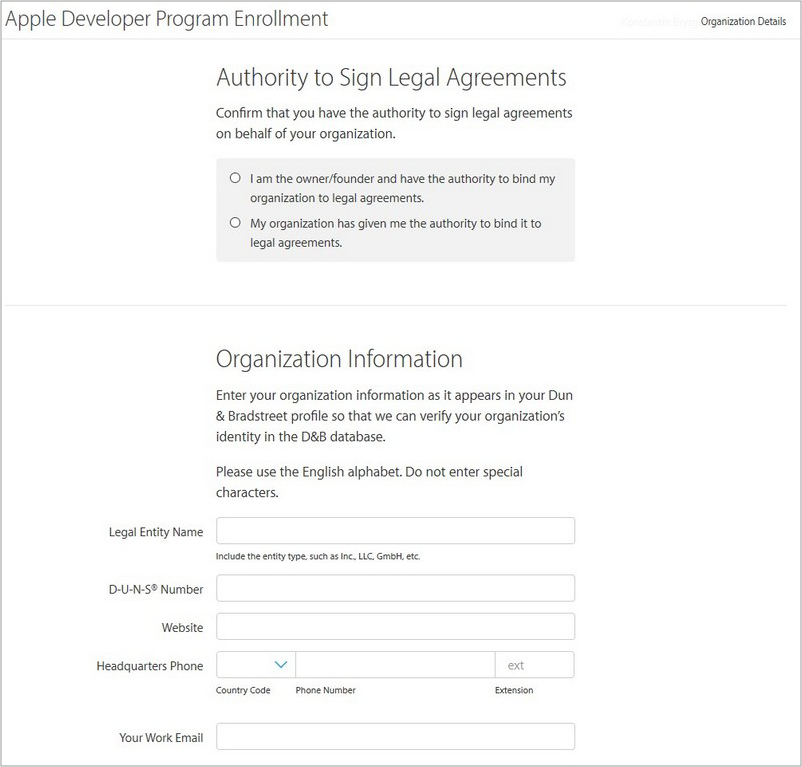
- Здесь же нас попросят указать так называемый D-U-N-S number, который теперь используется Apple вместо предоставления переведенной на английский выписки из ЕГРЮЛ, чтобы удостовериться, что ваша компания реально существует. Вот на этом шаге и возникает загвоздка у многих разработчиков. Присвоением D-U-N-S-номеров занимается фирмы D&B, на которую Apple возложила все обязанности по проверке юридических лиц. На сайте Apple есть информация о том, для чего им нужен этот номер, но ссылка на его получение нерабочая. По крайней мере, перейдя по ней, получить D-U-N-S не удастся, так как процедура изменилась в 2015 году. Стоимость присвоения номера — 12 240 рублей. Пока вы его не получите, процедуру регистрации в Apple продолжить не удастся, но страшного в этом ничего нет, так как все заполненные данные сохранятся. Обратите внимание, что названия вашей компании на сайтах Apple и D&B должны полностью совпадать.
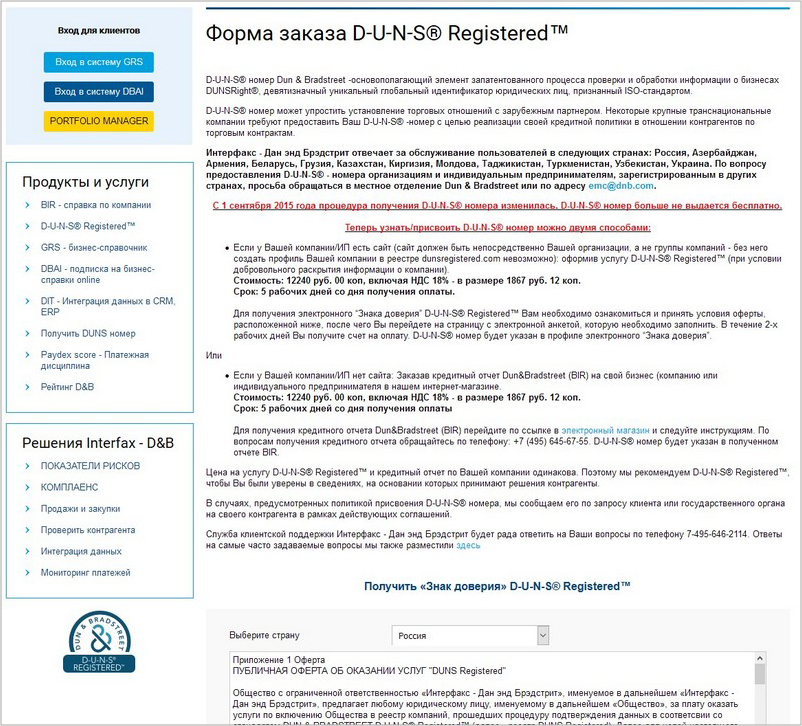
Все данные на сайте D&B заполняются на русском языке, перевод на английский компания осуществляет самостоятельно. После заполнения анкеты на указанную электронную почту придет письмо со счетом на сумму 12 240 рублей. В течение 5 рабочих дней после его оплаты данные о вашей компании появятся в реестре D&B. Но имейте в виду, что для Apple они станут доступны только через 14 рабочих дней. Если вы попробуете ввести D-U-N-S раньше этого срока, тот он не пройдет. Итого, придётся ждать 19 рабочих дней, фактически календарный месяц. Как только номер принят Apple — самый длительный и тяжелый этап регистрации остается позади.
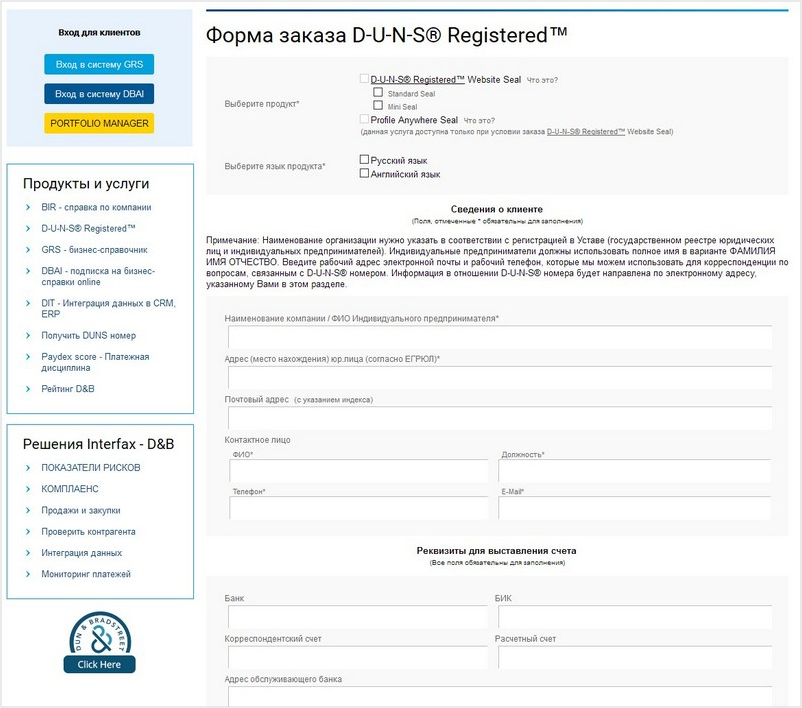
- Далее нам нужно выбрать тип Developer Program (iOS, Mac или Safari). Нас интересует iOS. Программа платная и стоит $99 в год. Внимательно проверяем и подтверждаем информацию, после чего ожидаем подтверждение от Apple. Обычно это происходит в течение 1-3 дней, после чего вам позвонят на указанный в анкете номер, на английском языке поблагодарят за регистрацию и сообщат, что пришлют ссылку на продолжение регистрации по электронной почте. По большому счету, совершается этот звонок для того, чтобы еще раз проверить реальность существования фирмы и соответствие контактных данных.
- Получив письмо со ссылкой, переходим по ней, принимаем соглашение и оплачиваем программу. Для России оплатить можно только с кредитной карты, заполнив специальную форму и отправив ее в Apple. Не советуем указывать личные карты, для этого удобнее всего выпустить предоплаченную виртуальную карту на нужную сумму и передать ее данные. В течение 1-3 дней средства будут списаны, и вы получите письмо с активационным кодом для завершения процедуры регистрации.
- Кликните по коду и нажмите Продолжить в открывшемся окне, после чего станет доступна долгожданная кнопка Get Started. Нажав на нее, мы получим доступ в Developer Member Center, где увидим полный функционал разработчика, поддержку и, самое главное, — доступ на портал для разработчиков.
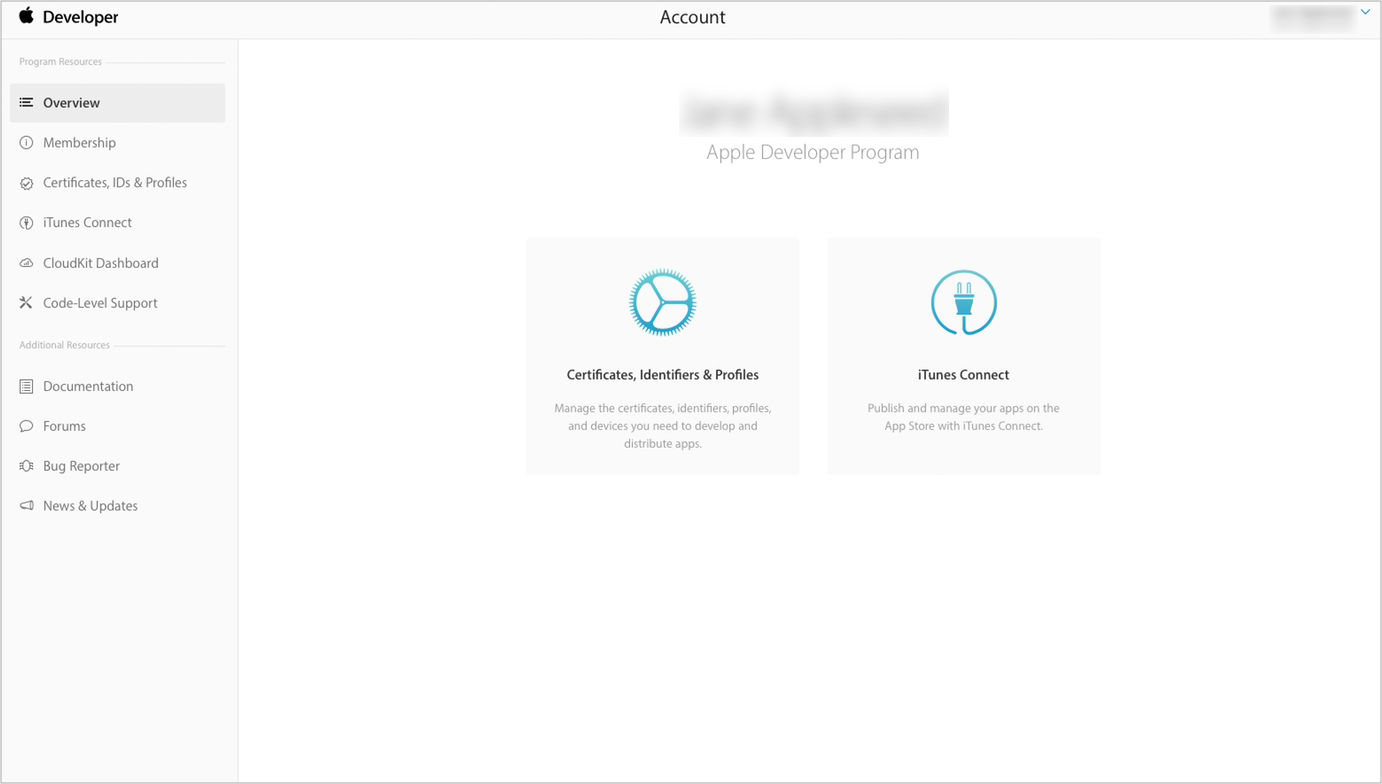
Всё, процесс подготовки к размещению приложения завершен. На указанном портале вы сможете отправлять приложения на премодерацию, видеть всю статистику по уже опубликованным продуктам и т. д. Проверяются приложения весьма досконально, поэтому перед отправкой будьте уверены, что весь функционал работает и соответствует описанному в сопровождении.
Для физического лица всё гораздо легче. На странице developer.apple.com/programs жмем кнопку Enroll, выбираем физическое лицо, заполняем данные с ФИО, адресом и телефоном, принимаем лицензионное соглашение и… Это всё.
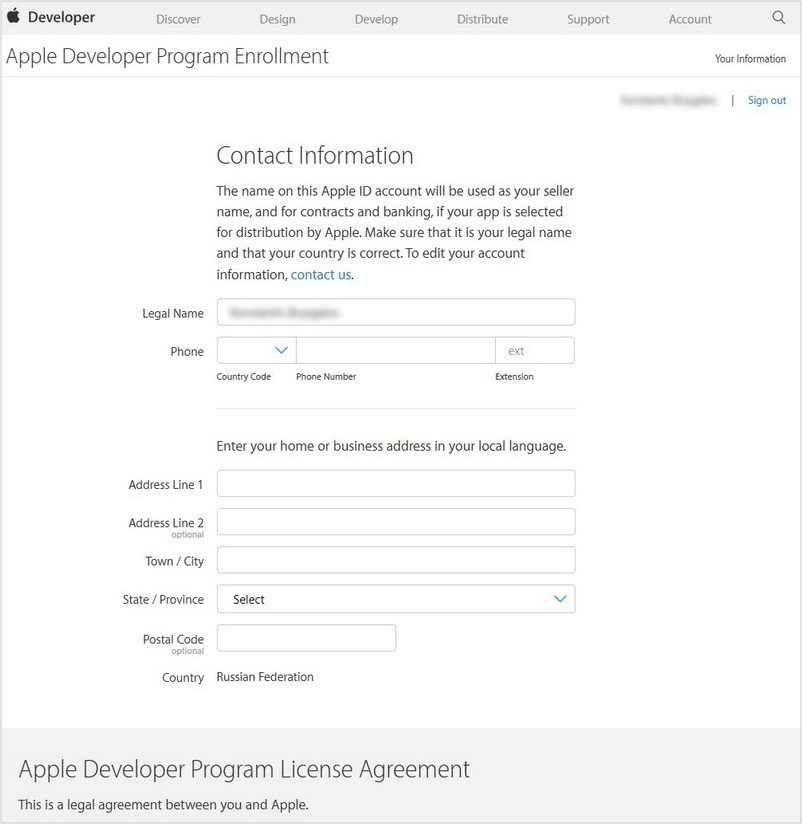
Далее у нас появляется кнопка Купить, нажав на которую мы попадаем на страницу с данными по кредитной карте. Весь предыдущий процесс занимает от силы 5 минут. Дальше всё точно также, как и для юридических лиц. Оплачиваем, ожидаем пару рабочих дней и получаем доступ к ресурсу для разработчиков.
Google Play
Процесс регистрации приложения в Google Play напоминает регистрацию у Apple в качестве физического лица — всего несколько простых действий.
- Заходим на страницу developer.android.com/index.html. Прежде всего, обратите внимание на контент страницы. Здесь собрано довольно много полезной информации, которая может помочь разработчику в его нелегком труде. Нажимаем на кнопку Developer Console в правом верхнем углу и авторизуемся с помощью аккаунта Google. Если такого нет, то регистрируем новый (с его помощью можно получить доступ ко всем сервисам Google).
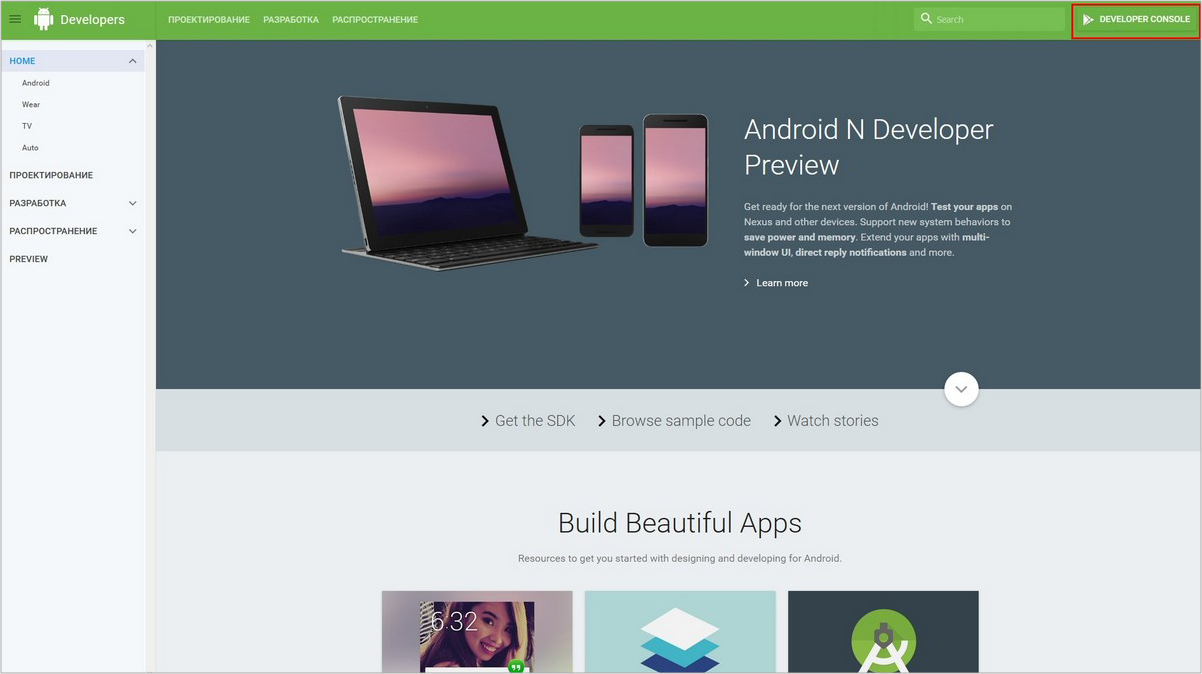
- Авторизовавшись, принимаем лицензионные соглашения, после чего оплачиваем доступ банковской картой. Стоимость — $25.
- Заполняем анкету. Обратите внимание на пункт «Имя разработчика» — это название компании или команды программистов, которое будет видно в информации о приложении в Google Play. Готово — мы получили доступ к консоли разработчика. Если ваше приложение бесплатное, то на этом процесс завершен.
- Если же вы планируете его продавать, то нужно получить учетную запись продавца. Для этого заходим в настройки, ищем надпись: «Зарегистрировать аккаунт продавца» (set up a merchant account) и жмем на нее. В поле «Основное контактное лицо» латиницей вписываем личные данные — свои или человека, который будет заниматься процессом в дальнейшем. В поле «Название компании» указываем то же, что и в «Имя разработчика». Далее заполняем адрес фирмы с индексом (если выкладываете от частного лица, то собственный адрес). Все данные о компании, например, сфера деятельности и т. д., заполняем как угодно. Ниже вводим банковские данные для вывода средств (минимальная сумма вывода — $100). Также вносим данные о кредитной карте. Поздравляем, процесс завершен. Вы стали официальным продавцом приложения в Google Play.
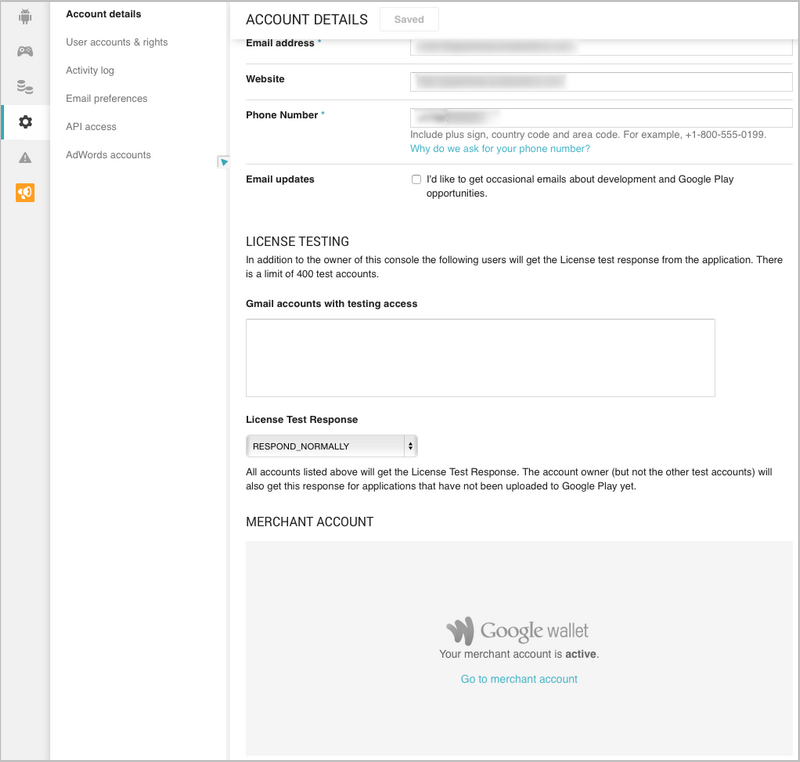
Что дальше?
Регистрация — лишь часть большого процесса выкладывания приложения в стор. Чтобы ваше творение стало доступно миру, нужно выполнить ещё немало процедур, а также убедиться, что ваше приложение соответствует определённым критериям. Об этом мы расскажем в следующих публикациях.
Автор: Scorocode